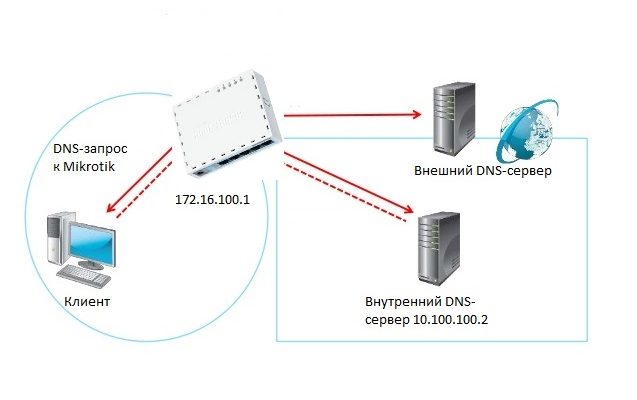
Научиться настройке MikroTik можно на онлайн курсе по оборудованию этого производителя. Автор курса является сертифицированным тренером MikroTik. Подробней Вы можете прочитать в конце статьи.
Вводная информация DNS forwarding
Если используете маршрутизатор MikroTik с настроенным VPN между офисами, вероятно приходилось сталкиваться с проблемой переадресации DNS-запросов на внутренний сервер имён. Существует DNS-сервер, который автоматически разрешает имена сайтов на другом конце туннеля. Однако, если вы запрашиваете DNS-запись для внутреннего домена, например, company.ru, на другом конце, маршрутизатор MikroTik попытается преобразовать запрос через собственный DNS-сервер, который, очевидно, не имеет необходимой информации. Разберемся с проблемой DNS forwarding более детально.
У вас всегда есть возможность создавать записи вручную в файле хостов или добавлять ручные записи на ваш DNS-сервер, однако, если количество сайтов является значительным, это может превратиться в настоящую проблему, не говоря уже о том, что ваши записи не будут обновляться в случае изменения записей DNS на корпоративном сервере.
Как ни странно, у Микротика нет простого решения для условной пересылки DNS или пересылки DNS-запросов для определенного домена на конкретный сервер, однако мы сможем решить данную задачу с помощью командной строки.
Буду считать, что читатель знаком с командной строкой Mikrotik и нет необходимости расписывать используемый функционал, – это выходит за рамки этой публикации. В решении мы будем работать на 7 уровне сетевой модели OSI или прикладном уровне.
Прежде чем начать, вам понадобится следующая информация:
- Внутренний IP адрес вашего маршрутизатора MikroTik (172.16.100.1 в моем случае)
- IP адрес внутреннего DNS сервера (10.100.100.2 в моем случае)
- Имя внутреннего домена (mycompany.ru в моем случае)
- Доступ к маршрутизатору Микротик по протоколу ssh
Приступим к решению
1. Откройте текстовый редактор, например, notepad и вставьте следующие команды:
/ip firewall layer7-protocol add name=mycompany.ru regexp=mycompany.ru /ip firewall mangle add chain=prerouting dst-address=172.16.100.1 layer7-protocol=mycompany.ru action=mark-connection new-connection-mark=mycompany.ru-forward protocol=tcp dst-port=53 /ip firewall mangle add chain=prerouting dst-address=172.16.100.1 layer7-protocol=mycompany.ru action=mark-connection new-connection-mark=mycompany.ru-forward protocol=udp dst-port=53 /ip firewall nat add action=dst-nat chain=dstnat connection-mark=mycompany.ru-forward to-addresses=10.100.100.2 /ip firewall nat add action=masquerade chain=srcnat connection-mark=mycompany.ru-forward
2. В списке команд выше необходимо изменить внутренний IP-адрес вашего маршрутизатора (зеленый цвет), имя внутреннего домена (оранжевый цвет) и адрес внутреннего DNS сервера (синий цвет) в соответствии с вашими настройками в текстовом редакторе.
3. Откройте ssh-сеанс на маршрутизаторе MikroTik и вставьте отредактированное содержимое текстового редактора в командную строку.
4. Перезагрузите маршрутизатор, чтобы изменения вступили в силу
/system reboot
Поиск неисправностей
Нам необходимо проверить, сможем ли попасть на сайты интрасети с другой стороны VPN. Если вы не можете, убедитесь, что туннель vpn запущен и работает, и что сайты действительно доступны через их внутренние IP-адреса, например, проверка по ping-протоколу нашего DNS-сервера 10.100.100.2. Следующим шагом является устранение проблемы с разрешением DNS при помощи таких команд, как nslookup. Сначала убедитесь, что DNS-сервер с другой стороны туннеля отвечает на запросы NS, выдавая команду:
C:\>nslookup — 10.100.100.2 Default Server : dns.mycompany.ru Address: 10.100.100.2 >
где 10.100.100.2 DNS-сервер Интранета.
После приглашения > введите имя одного из ваших сайтов интрасети, и сервер имен должен сообщить его IP-адрес:
Default Server : dns.mycompany.ru Address: 10.100.100.2 >server1.mycompany.ru Name: server1.mycompany.ru Address: 10.100.100.50
Если проверка проходит, то это означает, что туннель и DNS-сервер работают как нужно. Проверим перенаправление запросов через наш маршрутизатор, для этого выполним команду на клиентском устройстве:
C:\>nslookup — 172.16.100.1
где 172.16.100.1 внутренний IP-адрес нашего маршрутизатора MikroTik.
Default Server : router Address: 172.16.100.1 >server1.mycompany.ru Name: server1.mycompany.ru Address: 10.100.100.50
Если результат не совпадает с вышеописанным, необходимо вернутся к списку команд в текстовом редакторе и убедитесь, что всё введено правильно. Исправьте ошибки и попробуйте еще раз.
MikroTik: куда нажать, чтобы заработало? При всех своих достоинствах, есть у продукции компании MikroTik один минус – много разобщенной и далеко не всегда достоверной информации о ее настройке. Рекомендуем проверенный источник на русском языке, где все собрано, логично и структурировано – видеокурс «Настройка оборудования MikroTik». В курс входит 162 видеоурока, 45 лабораторных работ, вопросы для самопроверки и конспект. Все материалы остаются у вас бессрочно. Начало курса можно посмотреть бесплатно, оставив заявку на странице курса. Автор курса является сертифицированным тренером MikroTik.
Предыдущая запись Настройка WAN Uplink для Mikrotik в датацентре OVH Следующая запись Mikrotik 1100ahx2: оптимизация конфигурации IPSec
